- Tastatur funktioniert nicht
- Tastatur funktioniert nur zeitweise
- Vor dem erneuten Verbinden der Tastatur
- Erneutes Verbinden der Tastatur
Tastatur funktioniert nicht
Wenn die Tastatur nicht funktioniert, liegt das vermutlich an einer unterbrochenen Verbindung. Die Unterbrechung der Verbindung zwischen der K750-Tastatur für Mac und dem USB-Empfänger kann folgende Ursachen haben:
-
Der Batteriestand ist niedrig.
-
Der USB-Empfänger wurde von einem USB-Anschluss zu einem anderen verlegt. 2
-
Der USB-Empfänger wurde in einen anderen Computer gesteckt. 3
-
Der USB-Empfänger ist in einen USB-Hub oder ein anderes nicht unterstütztes Gerät, z.B. einen KVM-Switch, eingesteckt (Hinweis: Er muss direkt an den Computer angeschlossen sein)
-
Sie verwenden Ihre kabellose Tastatur auf einer Metalloberfläche
-
Andere kabellose Geräte verursachen Funkstörungen, etwa:
-
Kabellose Lautsprecher
-
Netzteile
-
Monitore
-
Mobiltelefone
-
Garagentüröffner
-
Versuchen Sie, alle erwähnten und mögliche andere Problemursachen auszuschließen.
Tastatur funktioniert nur zeitweise
Wenn Ihre Tastatur nur zeitweise funktioniert und Sie die Verbindung mit dem USB-Empfänger häufig wiederherstellen müssen, versuchen Sie Folgendes:
-
Sorgen Sie dafür, dass andere elektrische Geräte mindestens 20 cm vom Empfänger entfernt sind.
-
Bewegen Sie die Tastatur näher zum USB-Empfänger.
-
Schließen Sie den Empfänger an einen anderen USB-Port des Computers an.
Vor dem erneuten Verbinden der Tastatur
Vorbereitende Schritte vor dem Versuch, die K750-Tastatur für Mac wieder mit dem Unifying-Empfänger zu verbinden:
-
Prüfen Sie den Akkustand, indem Sie die Tastatur mithilfe des ON/OFF-Schalters (oben rechts) aus- und wieder einschalten.
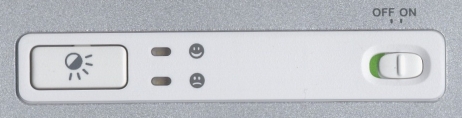
Links neben dem Ein-/Ausschalter leuchtet eine LED-Anzeige. Wenn Folgendes angezeigt wird:
-
Grünes Licht: Folgen Sie den unten aufgeführten Schritten zur Wiederherstellung der Verbindung.
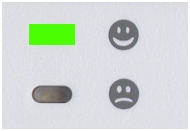
-
Rotes Licht: Laden Sie den Akku auf, bis das grüne Licht aufleuchtet, und verbinden Sie dann die Tastatur erneut.
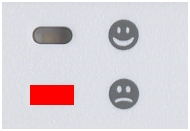
-
- Achten Sie darauf, den USB-Empfänger direkt und fest in einen funktionierenden USB-Anschluss an Ihrem Computer einzustecken.
- Schalten Sie dann den Computer ein und folgen Sie den unten stehenden Schritten zum erneuten Verbinden der Tastatur.
Erneutes Verbinden der Tastatur
So stellen Sie die Verbindung zu Ihrer K750-Tastatur für Mac wieder her:
-
Laden Sie die Logitech Unifying-Software von der Download-Seite herunter.
-
Starten Sie die Logitech Unifying-Software (Programme > Dienstprogramme > Logitech Unifying Software).
-
Klicken Sie auf der Willkommensseite auf Weiter.
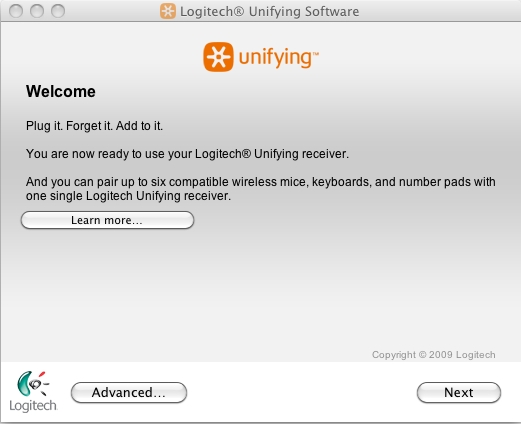
-
Folgen Sie den Anweisungen auf dem Bildschirm, um die Tastatur aus- und wieder einzuschalten.
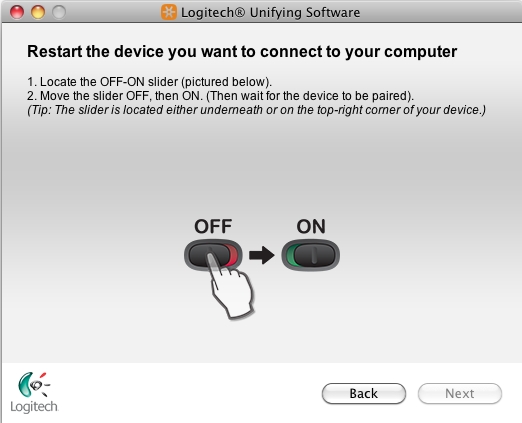
-
Sobald Ihre Tastatur erkannt wird, wird ein Bestätigungsbildschirm mit einem Textfeld angezeigt. Tippen Sie eine Testnachricht, um sicherzugehen, dass die Tastatur funktioniert.
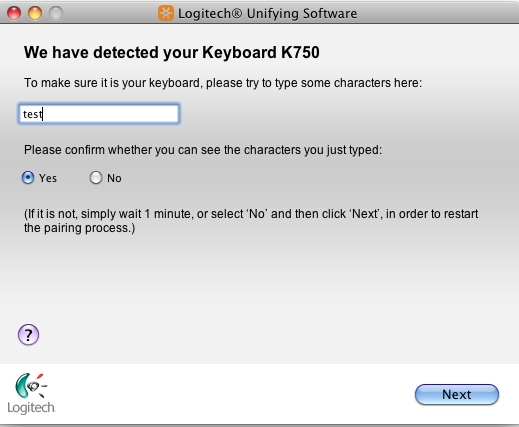
-
Wenn Ihre Tastatur funktioniert, bestätigen Sie mit „Ja“ und klicken Sie zum Fortfahren auf Weiter.
-
Klicken Sie auf Fertig stellen, um die Logitech Unifying-Software zu beenden. Die K750 für Mac sollte jetzt verbunden sein.
Wichtiger Hinweis: Das Firmware Update Tool wird von Logitech nicht mehr unterstützt oder gepflegt. Wir empfehlen dringend die Verwendung von Logi Options+ für Ihre unterstützten Logitech-Geräte. Während dieser Übergangsphase stehen wir Ihnen gern zur Seite.
Wichtiger Hinweis: Der Logitech Preference Manager wird nicht mehr von Logitech unterstützt oder gepflegt. Wir empfehlen dringend die Verwendung von Logi Options+ für Ihre unterstützten Logitech-Geräte. Während dieser Übergangsphase stehen wir Ihnen gern zur Seite.
Wichtiger Hinweis: Das Logitech Control Center wird nicht mehr von Logitech unterstützt oder gepflegt. Wir empfehlen dringend die Verwendung von Logi Options+ für Ihre unterstützten Logitech-Geräte. Während dieser Übergangsphase stehen wir Ihnen gern zur Seite.
Wichtiger Hinweis: Logitech Connection Utility wird von Logitech nicht mehr unterstützt oder gepflegt. Wir empfehlen dringend die Verwendung von Logi Options+ für Ihre unterstützten Logitech-Geräte. Während dieser Übergangsphase stehen wir Ihnen gern zur Seite.
Wichtiger Hinweis: Die Unifying-Software wird von Logitech nicht mehr unterstützt oder gepflegt. Wir empfehlen dringend die Verwendung von Logi Options+ für Ihre unterstützten Logitech-Geräte. Während dieser Übergangsphase stehen wir Ihnen gern zur Seite.
Wichtiger Hinweis: Die SetPoint-Software wird von Logitech nicht mehr unterstützt oder gewartet. Wir empfehlen dringend die Verwendung von Logi Options+ für Ihre unterstützten Logitech-Geräte. Während dieser Übergangsphase stehen wir Ihnen gern zur Seite.
Häufig gestellte Fragen – FAQs
Für diesen Abschnitt sind keine Produkte verfügbar
